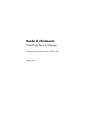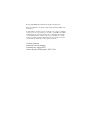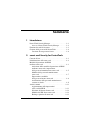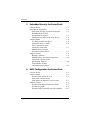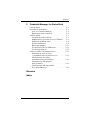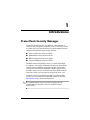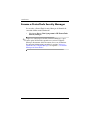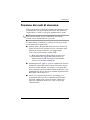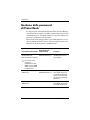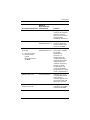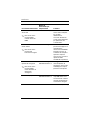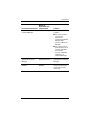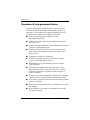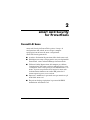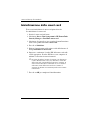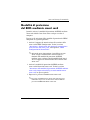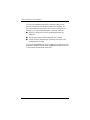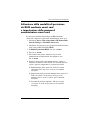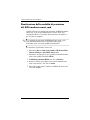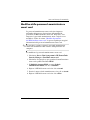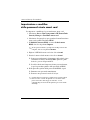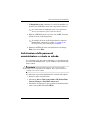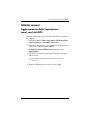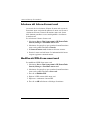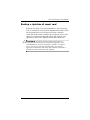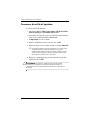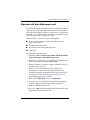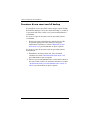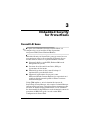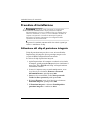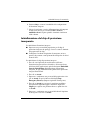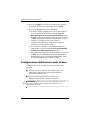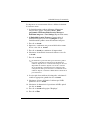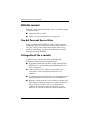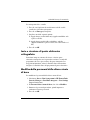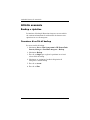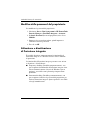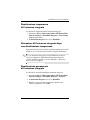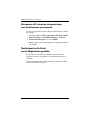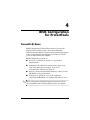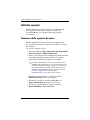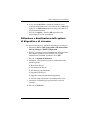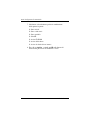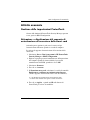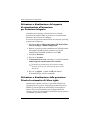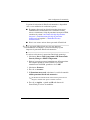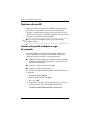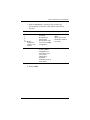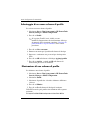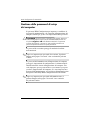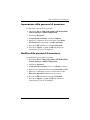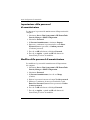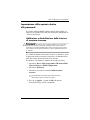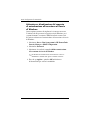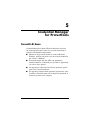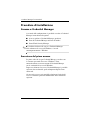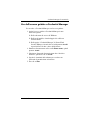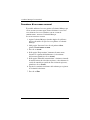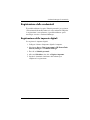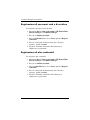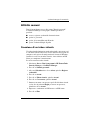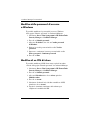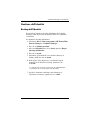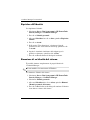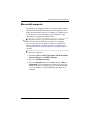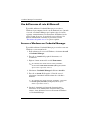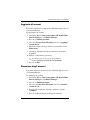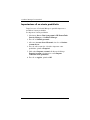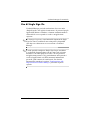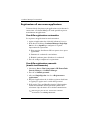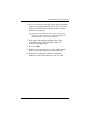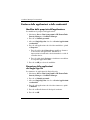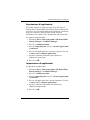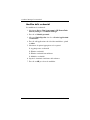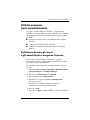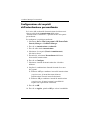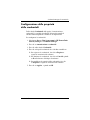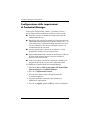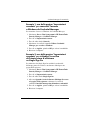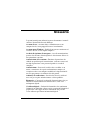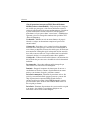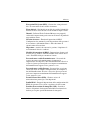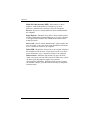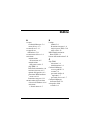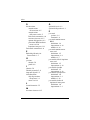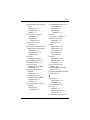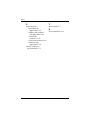Guida di riferimento
ProtectTools Security Manager
Numero di parte del documento: 389171-061
Maggio 2005

© Copyright 2005 Hewlett-Packard Development Company, L.P.
Microsoft e Windows sono marchi registrati negli Stati Uniti di Microsoft
Corporation.
Le informazioni contenute in questo documento sono soggette a modifiche
senza preavviso. Le sole garanzie per i prodotti e i servizi HP sono definite
nelle dichiarazioni esplicite di garanzia che accompagnano tali prodotti e
servizi. Nulla di quanto contenuto nel presente documento può costituire
motivo di garanzia aggiuntiva. HP non risponde di eventuali errori tecnici
ed editoriali o di omissioni presenti in questo documento.
Guida di riferimento
ProtectTools Security Manager
Prima edizione, maggio 2005
Numero di parte del documento: 389171-061

Guida di riferimento iii
Sommario
1Introduzione
ProtectTools Security Manager . . . . . . . . . . . . . . . . . . . 1–1
Accesso a ProtectTools Security Manager . . . . . . . . 1–2
Funzione dei ruoli di sicurezza . . . . . . . . . . . . . . . . . . . 1–3
Gestione delle password di ProtectTools. . . . . . . . . . . . 1–4
Creazione di una password sicura. . . . . . . . . . . . . . . 1–8
2 smart card Security for ProtectTools
Concetti di base . . . . . . . . . . . . . . . . . . . . . . . . . . . . . . . 2–1
Inizializzazione della smart card . . . . . . . . . . . . . . . . . . 2–2
Modalità di protezione del BIOS
mediante smart card . . . . . . . . . . . . . . . . . . . . . . . . . . . . 2–3
Attivazione della modalità di protezione del BIOS
mediante smart card e impostazione
della password amministratore smart card . . . . . . . . 2–5
Modifica della password amministratore
smart card . . . . . . . . . . . . . . . . . . . . . . . . . . . . . . . . . 2–7
Impostazione e modifica
della password utente smart card . . . . . . . . . . . . . . . 2–8
Archiviazione della password amministratore
o utente su scheda . . . . . . . . . . . . . . . . . . . . . . . . . . . 2–9
Attività comuni . . . . . . . . . . . . . . . . . . . . . . . . . . . . . . 2–11
Aggiornamento delle impostazioni
smart card del BIOS . . . . . . . . . . . . . . . . . . . . . . . . 2–11
Selezione del lettore di smart card . . . . . . . . . . . . . 2–12
Modifica del PIN di una smart card . . . . . . . . . . . . 2–12
Backup e ripristino di smart card . . . . . . . . . . . . . . 2–13

iv Guida di riferimento
Sommario
3 Embedded Security for ProtectTools
Concetti di base . . . . . . . . . . . . . . . . . . . . . . . . . . . . . . . 3–1
Procedure di installazione . . . . . . . . . . . . . . . . . . . . . . . 3–2
Attivazione del chip di protezione integrato. . . . . . . 3–2
Inizializzazione del chip
di protezione incorporato . . . . . . . . . . . . . . . . . . . . . 3–3
Configurazione dell'account utente di base . . . . . . . 3–4
Attività comuni . . . . . . . . . . . . . . . . . . . . . . . . . . . . . . . 3–6
Uso del Personal Secure Drive . . . . . . . . . . . . . . . . . 3–6
Crittografia di file e cartelle . . . . . . . . . . . . . . . . . . . 3–6
Invio e ricezione di posta
elettronica crittografata. . . . . . . . . . . . . . . . . . . . . . . 3–7
Modifica della password
della chiave utente di base . . . . . . . . . . . . . . . . . . . . 3–7
Attività avanzate . . . . . . . . . . . . . . . . . . . . . . . . . . . . . . 3–8
Backup e ripristino . . . . . . . . . . . . . . . . . . . . . . . . . . 3–8
Modifica della password del proprietario . . . . . . . . 3–10
Attivazione e disattivazione
di Protezione integrata . . . . . . . . . . . . . . . . . . . . . . 3–10
Trasferimento di chiavi
con la Migrazione guidata. . . . . . . . . . . . . . . . . . . . 3–12
4 BIOS Configuration for ProtectTools
Concetti di base . . . . . . . . . . . . . . . . . . . . . . . . . . . . . . . 4–1
Attività comuni . . . . . . . . . . . . . . . . . . . . . . . . . . . . . . . 4–2
Gestione delle opzioni di avvio . . . . . . . . . . . . . . . . 4–2
Attivazione e disattivazione
delle opzioni di dispositivo o di sicurezza . . . . . . . . 4–3
Attività avanzate . . . . . . . . . . . . . . . . . . . . . . . . . . . . . . 4–5
Gestione delle impostazioni ProtectTools . . . . . . . . 4–5
Gestione dei profili . . . . . . . . . . . . . . . . . . . . . . . . . . 4–8
Gestione delle password di setup dei computer . . . 4–12

Sommario
Guida di riferimento v
5 Credential Manager for ProtectTools
Concetti di base . . . . . . . . . . . . . . . . . . . . . . . . . . . . . . . 5–1
Procedure di installazione . . . . . . . . . . . . . . . . . . . . . . . 5–2
Accesso a Credential Manager . . . . . . . . . . . . . . . . . 5–2
Registrazione delle credenziali . . . . . . . . . . . . . . . . . 5–5
Attività comuni . . . . . . . . . . . . . . . . . . . . . . . . . . . . . . . 5–7
Creazione di un token virtuale . . . . . . . . . . . . . . . . . 5–7
Modifica della password di accesso a Windows . . . 5–8
Modifica di un PIN di token . . . . . . . . . . . . . . . . . . . 5–8
Gestione dell'identità . . . . . . . . . . . . . . . . . . . . . . . . 5–9
Blocco del computer . . . . . . . . . . . . . . . . . . . . . . . . 5–11
Uso dell'accesso di rete di Microsoft . . . . . . . . . . . 5–12
Uso di Single Sign On . . . . . . . . . . . . . . . . . . . . . . 5–15
Attività avanzate (solo amministratore). . . . . . . . . . . . 5–21
Definizione di come gli utenti
e gli amministratori eseguono l'accesso . . . . . . . . . 5–21
Configurazione dei requisiti
dell'autenticazione personalizzata. . . . . . . . . . . . . . 5–22
Configurazione delle proprietà
delle credenziali . . . . . . . . . . . . . . . . . . . . . . . . . . . 5–23
Configurazione delle impostazioni
di Credential Manager . . . . . . . . . . . . . . . . . . . . . . 5–24
Glossario
Indice

Guida di riferimento 1–1
1
Introduzione
ProtectTools Security Manager
Il software ProtectTools Security Manager offre funzioni di
sicurezza che proteggono i computer, le reti e i dati critici contro
il rischio di accesso non autorizzato. I seguenti moduli software
forniscono funzionalità di protezione avanzate:
■ smart card Security for ProtectTools
■ Embedded Security for ProtectTools
■ BIOS Configuration for ProtectTools
■ Credential Manager for ProtectTools
I moduli software disponibili variano a seconda del modello
di computer. Ad esempio, Embedded Security for ProtectTools
richiede che sul computer sia installato il chip di protezione
incorporato Trusted Platform Module (TPM) (solo per alcuni
modelli), mentre smart card Security for ProtectTools richiede
anche una scheda e di conseguenza un lettore di smart card.
I moduli software ProtectTools possono essere preinstallati,
precaricati o scaricabili dal sito Web HP. Visitare il sito Web
http://www.hp.com per ulteriori informazioni.
✎
Le istruzioni fornite in questa guida presuppongono che
l'utente abbia già installato i necessari moduli software
ProtectTools.

1–2 Guida di riferimento
Introduzione
Accesso a ProtectTools Security Manager
Per accedere a ProtectTools Security Manager dal Pannello di
controllo di Microsoft® Windows®:
» Selezionare Start > Tutti i programmi > HP ProtectTools
Security Manager.
✎
Dopo aver configurato il modulo Credential Manager, si può
anche aprire ProtectTools aprendo una sessione Credential
Manager direttamente dalla schermata di accesso di Windows.
Per maggiori informazioni, consultare la sezione "Accesso a
Windows con Credential Manager" nel capitolo 5, "Credential
Manager for ProtectTools".

Introduzione
Guida di riferimento 1–3
Funzione dei ruoli di sicurezza
Nella gestione della sicurezza dei computer (in particolare per le
grandi aziende), un aspetto importante consiste nel dividere le
responsabilità e i diritti tra vari tipi di amministratori e utenti.
✎
Nelle piccole aziende o per uso individuale, questi ruoli
possono essere detenuti dalla stessa persona.
Per ProtectTools, gli obblighi e i privilegi di sicurezza possono
essere ripartiti nei seguenti ruoli:
■ Security officer (Responsabile della sicurezza): definisce il
livello di sicurezza per l'azienda o la rete e determina quali
funzioni di sicurezza utilizzare, ad esempio schede
smart card, lettori biometrici o token USB.
✎
Molte delle funzioni di ProtectTools possono essere
personalizzate dal responsabile della sicurezza in
collaborazione con HP. Per maggiori informazioni,
visitare il sito Web
http://www.hp.com.
■ Amministratore IT: applica e gestisce le funzioni di sicurezza
definite dal responsabile della sicurezza. Può anche attivare e
disattivare alcune funzioni. Ad esempio, se il responsabile
della sicurezza ha deciso di utilizzare delle schede smart card,
l'amministratore IT può attivare la modalità di protezione del
BIOS delle schede smart card.
■ Utente: usa le funzioni di sicurezza. Ad esempio, se il
responsabile della sicurezza e l'amministratore IT hanno
attivato le schede smart card per il sistema, l'utente può
impostare il PIN della smart card e usare la scheda per
l'autenticazione.

1–4 Guida di riferimento
Introduzione
Gestione delle password
di ProtectTools
La maggior parte delle funzioni di ProtectTools Security Manager
sono protette da password. La tabella seguente elenca le password
comunemente usate, il modulo software in cui viene impostata la
password e la funzione della password.
Nella tabella sono riportate anche le password impostate e usate
solo da amministratori IT. Tutte le altre password possono essere
impostate da utenti regolatori o amministratori.
Password di ProtectTools
Modulo di
ProtectTools per
l'impostazione Funzione
Password di
amministratore di
Impostazione del computer
✎
Nota anche come
password
amministratore del
BIOS, password
f10
Setup o password di
configurazione
BIOS Configuration,
dall'amministratore IT
Protegge l'accesso
all'utility Impostazione
del computer
Password principale
di DriveLock
BIOS Configuration
dall'amministratore IT
Protegge l'accesso al
disco rigido interno che
è protetto da DriveLock.
Viene anche usata per
rimuovere la protezione
DriveLock.
Password dell'utente
di DriveLock
BIOS Configuration Protegge l'accesso al
disco rigido interno che
è protetto da DriveLock.
(continua)

Introduzione
Guida di riferimento 1–5
Password di accensione BIOS Configuration Protegge l'accesso al
contenuto del computer
quando il computer
viene acceso, riavviato o
ripristinato dalla
modalità di sospensione.
Password del profilo BIOS Configuration,
dall'amministratore IT
Crittografa (e sblocca) il
profilo nel quale sono
salvate le impostazioni
di sistema del BIOS.
Password amministratore
smart card
✎
Nota anche come
password della
scheda
dell'amministratore
del BIOS
smart card Security,
dall'amministratore IT
Associa la scheda
smart card al computer
per scopi di
identificazione.
Consente a un
amministratore del
computer di attivare o
disattivare le password
di Impostazione del
computer, di generare
una nuova scheda
amministratore e di
creare file di ripristino
per ripristinare le schede
utente o amministratore.
PIN della smart card smart card Security Protegge l'accesso al
contenuto della scheda
smart card e al
computer quando si usa
una scheda smart card
opzionale e un lettore.
Password del file di
ripristino smart card
smart card Security Protegge l'accesso al file
di ripristino che contiene
le password del BIOS.
(continua)
Password di ProtectTools
Modulo di
ProtectTools per
l'impostazione Funzione

1–6 Guida di riferimento
Introduzione
Password utente
smart card
✎
Nota anche come
password della
scheda utente del
BIOS
smart card Security Associa la scheda
smart card al computer
per scopi di
identificazione.
Consente all'utente di
creare un file di ripristino
per ripristinare una
scheda utente.
Password della chiave
utente di base
✎
Nota anche come
password di
Protezione integrata
Protezione integrata Quando è attivata come
password di supporto di
autenticazione
all'accensione del BIOS,
protegge l'accesso al
contenuto del computer
quando il computer
viene acceso, riavviato o
ripristinato dalla
modalità di sospensione.
Password del token di
ripristino di emergenza
✎
Nota anche come
password della
chiave del token di
ripristino di
emergenza
Protezione integrata,
dall'amministratore IT
Protegge l'accesso al
token di ripristino di
emergenza, che è un file
di backup per il chip di
protezione incorporato.
Password del proprietario Protezione integrata,
dall'amministratore IT
Protegge il sistema e il
chip TPM dall'accesso
non autorizzato a tutte le
funzioni del proprietario
di Protezione integrata.
(continua)
Password di ProtectTools
Modulo di
ProtectTools per
l'impostazione Funzione

Introduzione
Guida di riferimento 1–7
Password di accesso a
Credential Manager
Credential Manager Questa password offre
2opzioni:
■ Può essere usata in
una sessione
separata per
accedere a Credential
Manager dopo
l'accesso a Microsoft
Windows.
■ Può essere usata al
posto del processo di
accesso a Windows,
consentendo
l'accesso simultaneo
a Windows e a
Credential Manager.
Password del file di
ripristino di Credential
Manager
Credential Manager,
dall'amministratore IT
Protegge l'accesso al file
di ripristino di Credential
Manager.
Password di accesso a
Windows
Pannello di controllo
Windows
Può essere usata
nell'accesso manuale o
salvata sulla scheda
smart card.
Password di ProtectTools
Modulo di
ProtectTools per
l'impostazione Funzione

1–8 Guida di riferimento
Introduzione
Creazione di una password sicura
Quando si creano le password, per prima cosa è necessario
attenersi alle specifiche stabilite dal programma. In generale,
comunque, occorre rispettare le seguenti istruzioni per creare
password sicure e ridurre le possibilità di violazione:
■ Usare password costituite da più di 6 caratteri,
preferibilmente più di 8.
■ Utilizzare sia lettere maiuscole che minuscole all'interno
della password.
■ Laddove possibile, combinare caratteri alfanumerici, caratteri
speciali e segni di punteggiatura.
■ Sostituire le lettere con caratteri speciali o numeri in una
parola chiave. Ad esempio, si può usare il numero 1 per
le lettere I o L.
■ Combinare le parole di 2 o più lingue.
■ Spezzare una parola o una frase con numeri o caratteri
speciali, ad esempio "Mary2-2Cat45".
■ Non utilizzare per la password una parola che compare
in un dizionario.
■ Non utilizzare il proprio nome per la password o altre
informazioni personali, come la data di nascita, i nomi di
animali di compagnia, il cognome da nubile, neppure se
scritti al contrario.
■ Cambiare le password regolarmente. Si potrebbe ad esempio
cambiare solo un paio di caratteri aumentandone il valore.
■ Se si annota la password, non conservarla in un luogo visibile
accanto al computer.
■ Non salvare la password in un file, ad esempio in una e-mail,
sul computer.
■ Non condividere gli account e non comunicare a nessuno
la propria password.

Guida di riferimento 2–1
2
smart card Security
for ProtectTools
Concetti di base
smart card Security for ProtectTools gestisce il setup e la
configurazione delle schede smart card per i computer
equipaggiati con un lettore di smart card opzionale.
smart card Security permette di:
■ Accedere alle funzioni di protezione delle schede smart card.
■ Inizializzare una smart card per poterla usare con altri moduli
ProtectTools, come Credential Manager for ProtectTools.
■ Utilizzare l'utility Impostazione del computer per abilitare
l'autenticazione delle smart card in un ambiente di pre-avvio
e configurare smart card separate per un amministratore e un
utente. A questo scopo l'utente deve inserire la smart card e
facoltativamente immettere un codice PIN prima che il
sistema operativo possa essere caricato.
■ Impostare e modificare la password usata per autenticare gli
utenti delle smart card.
■ Eseguire un backup e ripristinare le password del BIOS
memorizzate sulla Smart Card.

2–2 Guida di riferimento
smart card Security for ProtectTools
Inizializzazione della smart card
È necessario inizializzare la smart card prima di usarla.
Per inizializzare la smart card:
1. Inserire la smart card nel lettore.
2. Selezionare Start > Tutti i programmi > HP ProtectTools
Security Manager > Protezione smart card.
3. Selezionare il segno più (+) per espandere il menu Protezione
smart card e quindi selezionare smart card.
4. Fare clic su Inizializza.
5. Digitare il proprio nome nella prima casella della finestra di
dialogo Inizializza la smart card.
6. Impostare e confermare il codice PIN della smart card nelle
caselle appropriate. Il codice PIN deve essere composto da
minimo 4 e massimo 8 caratteri numerici.
Ä
Per evitare di perdere l'accesso al computer, non dimenticare
il codice PIN della smart card. Se si dimentica il codice PIN
della smart card, è impossibile far funzionare il computer. La
smart card sarà bloccata e inutilizzabile se non si immette il
codice PIN corretto della smart card entro 5 tentativi. Il
conteggio dei tentativi viene azzerato quando viene immesso
il PIN corretto.
7. Fare clic su OK per completare l'inizializzazione.

smart card Security for ProtectTools
Guida di riferimento 2–3
Modalità di protezione
del BIOS mediante smart card
Quando è attivata, la modalità di protezione del BIOS mediante
smart card richiede l'uso di una smart card per accedere al
computer.
Il processo di attivazione della modalità di protezione del BIOS
comprende le seguenti operazioni:
1. Attivare il supporto di autenticazione all'accensione della
smart card in BIOS Configuration. Vedere la sezione
"Attivazione e disattivazione del supporto di autenticazione
all'accensione della smart card", nel capitolo 4, "BIOS
Configuration for ProtectTools".
✎
Attivando questa impostazione è possibile usare una
smart card per l'autenticazione all'accensione. La
funzioni della modalità di protezione del BIOS
mediante smart card non sono disponibili finché non si
attiva il supporto di autenticazione all'accensione della
smart card.
2. Attivare la modalità di protezione del BIOS mediante
smart card in Protezione smart card. Vedere la sezione
"Attivazione della modalità di protezione del BIOS mediante
smart card e impostazione della password amministratore
smart card" in questo capitolo.
3. Impostare la password amministratore smart card.
✎
La password amministratore smart card viene impostata
nell'ambito del processo di attivazione della modalità di
protezione del BIOS mediante smart card.

2–4 Guida di riferimento
smart card Security for ProtectTools
La password amministratore smart card non è identica alla
password amministratore di Impostazione del computer. La
password amministratore smart card associa la smart card al
computer per scopi di identificazione e consente anche di:
■ Attivare o disattivare le password di Impostazione del
computer
■ Creare nuove smart card di amministratore e utente
■ Creare un file di ripristino per ripristinare una smart card
amministratore o utente
La password amministratore smart card può essere impostata solo
dopo che la modalità di protezione del BIOS mediante smart card
è stata attivata in Protezione smart card.

smart card Security for ProtectTools
Guida di riferimento 2–5
Attivazione della modalità di protezione
del BIOS mediante smart card
e impostazione della password
amministratore smart card
Per attivare la modalità di protezione del BIOS mediante
smart card e impostare la password amministratore smart card:
1. Selezionare Start > Tutti i programmi > HP ProtectTools
Security Manager > Protezione smart card.
2. Selezionare il segno più (+) per espandere il menu Protezione
smart card e quindi selezionare BIOS.
3. In Modalità protezione BIOS, fare clic su Attiva.
4. Fare clic su Avan ti.
5. Alla richiesta del sistema, immettere la password
amministratore di Impostazione del computer e fare
clic su Ava nti .
6. Inserire la nuova smart card amministratore e seguire le
istruzioni visualizzate sullo schermo. Le istruzioni possono
variare e possono comprendere le seguenti operazioni:
❏ Inizializzazione della smart card. Vedere la sezione
"Inizializzazione della smart card" per le istruzioni
dettagliate.
❏ Impostazione della password amministratore smart card.
Vedere la sezione "Archiviazione della password
amministratore o utente su scheda" per le istruzioni
dettagliate.
❏ Creazione di un file di ripristino. Vedere la sezione
"Creazione di un file di ripristino" per le istruzioni
dettagliate.

2–6 Guida di riferimento
smart card Security for ProtectTools
Disattivazione della modalità di protezione
del BIOS mediante smart card
Quando si disattiva la modalità di protezione del BIOS mediante
smart card, le password amministratore e utente smart card
vengono disattivate e l'uso della smart card non è più richiesto
per accedere al computer.
✎
Se la modalità di protezione del BIOS mediante smart card è
stata precedentemente attivata, il pulsante nella pagina
Protezione smart card viene modificato in Disattiva.
Per disattivare la protezione smart card:
1. Selezionare Start > Tutti i programmi > HP ProtectTools
Security Manager > Protezione smart card.
2. Selezionare il segno più (+) per espandere il menu Protezione
smart card e quindi selezionare BIOS.
3. In Modalità protezione BIOS, fare clic su Disattiva.
4. Inserire la scheda che contiene la password amministratore
smart card corrente e fare clic su Avan ti.
5. Alla richiesta del sistema, immettere il PIN della smart card
e fare clic su Fine.

smart card Security for ProtectTools
Guida di riferimento 2–7
Modifica della password amministratore
smart card
La password amministratore smart card viene impostata
nell'ambito del processo di attivazione della modalità di
protezione del BIOS mediante smart card. Dopo che è stata
impostata, la password amministratore smart card può essere
modificata. Vedere la sezione "Modalità di protezione
del BIOS mediante smart card", in questo capitolo per maggiori
informazioni sulla password amministratore smart card.
✎
La procedura seguente aggiorna la password amministratore
smart card memorizzata sulla scheda e in Impostazione del
computer.
Per modificare la password amministratore smart card:
1. Selezionare Start > Tutti i programmi > HP ProtectTools
Security Manager > Protezione smart card.
2. Selezionare il segno più (+) per espandere il menu Protezione
smart card e quindi selezionare BIOS.
3. In Modalità sicurezza BIOS, accanto a Scheda
amministratore BIOS, fare clic su Modifica.
4. Digitare il PIN della smart card e fare clic su Ava nt i.
5. Inserire la nuova scheda amministratore e fare clic su Ava nt i.
6. Digitare il PIN della smart card e fare clic su Fine.
La pagina si sta caricando...
La pagina si sta caricando...
La pagina si sta caricando...
La pagina si sta caricando...
La pagina si sta caricando...
La pagina si sta caricando...
La pagina si sta caricando...
La pagina si sta caricando...
La pagina si sta caricando...
La pagina si sta caricando...
La pagina si sta caricando...
La pagina si sta caricando...
La pagina si sta caricando...
La pagina si sta caricando...
La pagina si sta caricando...
La pagina si sta caricando...
La pagina si sta caricando...
La pagina si sta caricando...
La pagina si sta caricando...
La pagina si sta caricando...
La pagina si sta caricando...
La pagina si sta caricando...
La pagina si sta caricando...
La pagina si sta caricando...
La pagina si sta caricando...
La pagina si sta caricando...
La pagina si sta caricando...
La pagina si sta caricando...
La pagina si sta caricando...
La pagina si sta caricando...
La pagina si sta caricando...
La pagina si sta caricando...
La pagina si sta caricando...
La pagina si sta caricando...
La pagina si sta caricando...
La pagina si sta caricando...
La pagina si sta caricando...
La pagina si sta caricando...
La pagina si sta caricando...
La pagina si sta caricando...
La pagina si sta caricando...
La pagina si sta caricando...
La pagina si sta caricando...
La pagina si sta caricando...
La pagina si sta caricando...
La pagina si sta caricando...
La pagina si sta caricando...
La pagina si sta caricando...
La pagina si sta caricando...
La pagina si sta caricando...
La pagina si sta caricando...
La pagina si sta caricando...
La pagina si sta caricando...
La pagina si sta caricando...
La pagina si sta caricando...
La pagina si sta caricando...
La pagina si sta caricando...
La pagina si sta caricando...
La pagina si sta caricando...
La pagina si sta caricando...
La pagina si sta caricando...
La pagina si sta caricando...
La pagina si sta caricando...
La pagina si sta caricando...
La pagina si sta caricando...
La pagina si sta caricando...
La pagina si sta caricando...
La pagina si sta caricando...
La pagina si sta caricando...
La pagina si sta caricando...
-
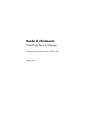 1
1
-
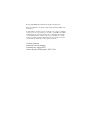 2
2
-
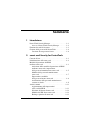 3
3
-
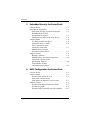 4
4
-
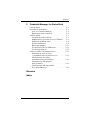 5
5
-
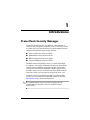 6
6
-
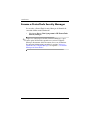 7
7
-
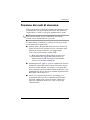 8
8
-
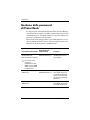 9
9
-
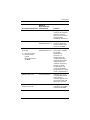 10
10
-
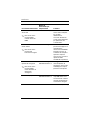 11
11
-
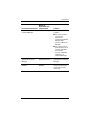 12
12
-
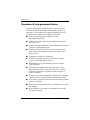 13
13
-
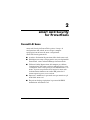 14
14
-
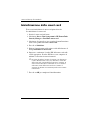 15
15
-
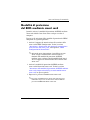 16
16
-
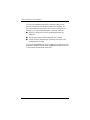 17
17
-
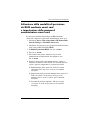 18
18
-
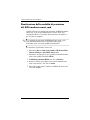 19
19
-
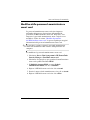 20
20
-
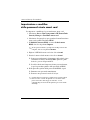 21
21
-
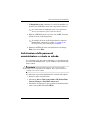 22
22
-
 23
23
-
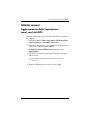 24
24
-
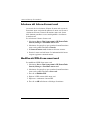 25
25
-
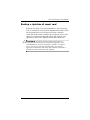 26
26
-
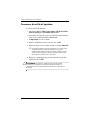 27
27
-
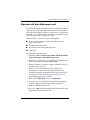 28
28
-
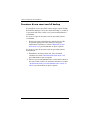 29
29
-
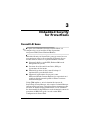 30
30
-
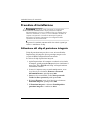 31
31
-
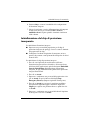 32
32
-
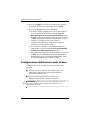 33
33
-
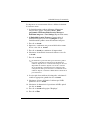 34
34
-
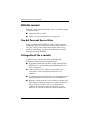 35
35
-
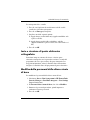 36
36
-
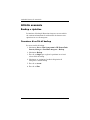 37
37
-
 38
38
-
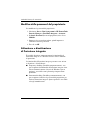 39
39
-
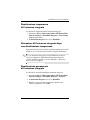 40
40
-
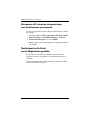 41
41
-
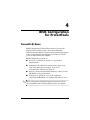 42
42
-
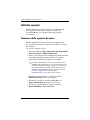 43
43
-
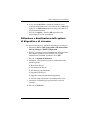 44
44
-
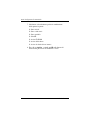 45
45
-
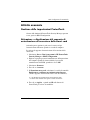 46
46
-
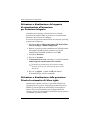 47
47
-
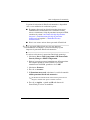 48
48
-
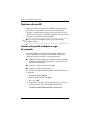 49
49
-
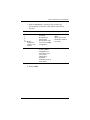 50
50
-
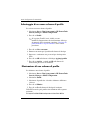 51
51
-
 52
52
-
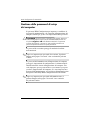 53
53
-
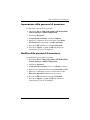 54
54
-
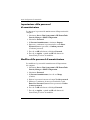 55
55
-
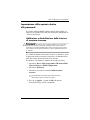 56
56
-
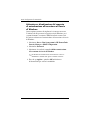 57
57
-
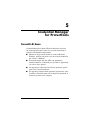 58
58
-
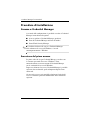 59
59
-
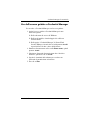 60
60
-
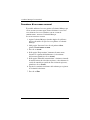 61
61
-
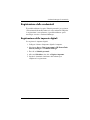 62
62
-
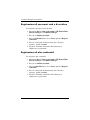 63
63
-
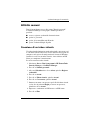 64
64
-
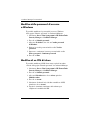 65
65
-
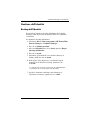 66
66
-
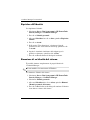 67
67
-
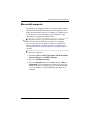 68
68
-
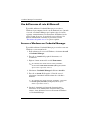 69
69
-
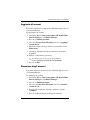 70
70
-
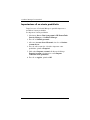 71
71
-
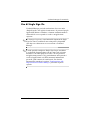 72
72
-
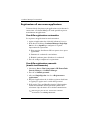 73
73
-
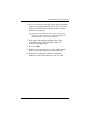 74
74
-
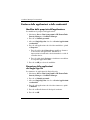 75
75
-
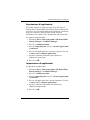 76
76
-
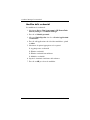 77
77
-
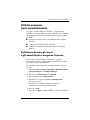 78
78
-
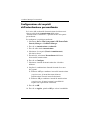 79
79
-
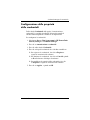 80
80
-
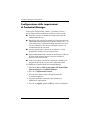 81
81
-
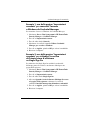 82
82
-
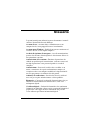 83
83
-
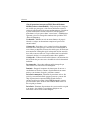 84
84
-
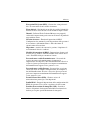 85
85
-
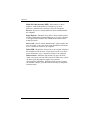 86
86
-
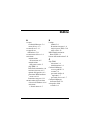 87
87
-
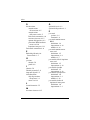 88
88
-
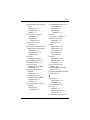 89
89
-
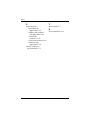 90
90
HP Compaq tc4400 Tablet PC Guida di riferimento
- Tipo
- Guida di riferimento
- Questo manuale è adatto anche per
Documenti correlati
-
HP Compaq tc4400 Base Model Tablet PC Guida di riferimento
-
HP EliteBook 2740p Base Model Tablet PC Manuale del proprietario
-
HP Compaq dc5850 Microtower PC Guida utente
-
HP COMPAQ 505B MICROTOWER PC Manuale utente
-
HP Compaq dc7800 Ultra-slim Desktop PC Guida utente
-
HP COMPAQ DC7900 CONVERTIBLE MINITOWER PC Guida utente
-
HP ProBook 4720s Notebook PC Manuale del proprietario
-
HP Compaq 4000 Pro Small Form Factor PC Manuale del proprietario